品味树莓派:使用RaspAP当作无线路由器使用
Posted Naisu Xu
tags:
篇首语:本文由小常识网(cha138.com)小编为大家整理,主要介绍了品味树莓派:使用RaspAP当作无线路由器使用相关的知识,希望对你有一定的参考价值。
目的
公司的网络上外网需要账号密码进行认证,并且只能登陆少数几台设备,这在开发使用时非常不方便。这段时间经常拿树莓派测试东西,刚好可以用在此处。将树莓派通过网线接入网络,然后启用AP分享网络。这样其它设备只要连接这个无线热点就可以上网了。在这里我使用 RaspAP 来启用AP,其官网和Github项目地址如下:
https://raspap.com/
https://github.com/RaspAP/raspap-webgui
安装与配置
正式安装前最好保证系统中的软件为最新,在终端中运行下面命令进行更新:
sudo apt update
sudo apt full-upgrade
sudo reboot
RaspAP安装非常简单,只需要在终端中运行下面一行就行:
curl -sL https://install.raspap.com | bash
但是大多数时候可能因为各种原因安装不成功,最常见的可能是下图情况:

上图中我未使用curl的 -s选项,打印了详细的过程,看到其中访问 raw.githubusercontent.com 失败,这个问题可以通过这个文章中添加hosts规则的方法解决 《访问raw.xxxxxxusercontent.com失败问题处理》 。
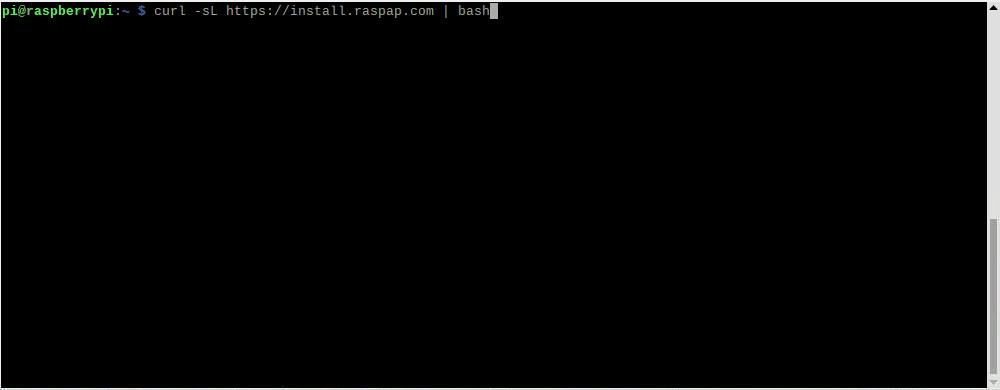
安装过程非常缓慢,请耐心等待。安装结束后重启树莓派,稍作等待就可以搜索到RaspAP启用的无线热点了,默认情况下相关参数如下:
SSID: raspi-webgui
SSID Password: ChangeMe
IP address: 10.3.141.1
Username: admin
User Password: secret
DHCP range: 10.3.141.50 — 10.3.141.255
连接上该网络后在浏览器中输入上面的 IP address 进行访问,登入用户名密码后就可以进入RaspAP的管理界面:
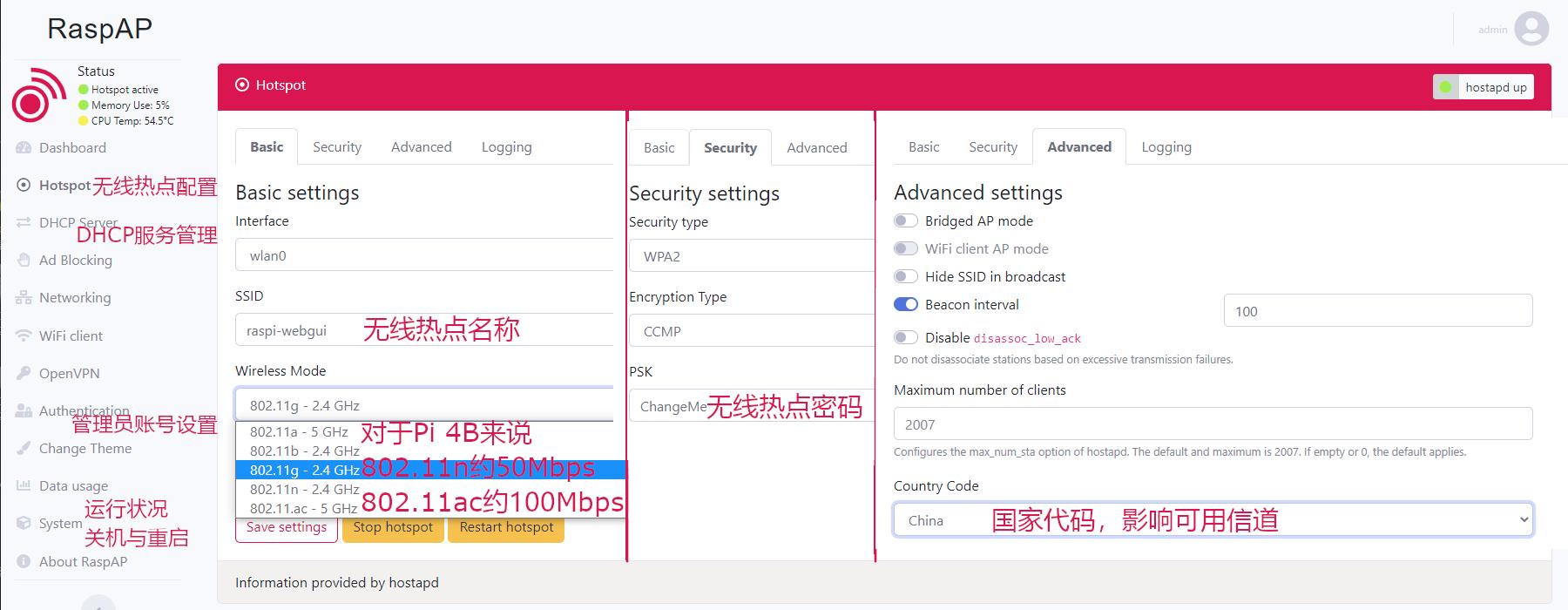
管理界面中通常我们真正需要修改的地方不过,主要就是无线热点的名称(SSID)、模式、密码等,修改完成后重启一下热点就会生效了。
对于Raspberry Pi 4B,我在使用 802.11n-2.4GHz 的情况下Wi-Fi速度可以达到50Mbps左右,并且无遮挡的情况下在半径15m左右都有较好的信号,在较近距离下穿一堵墙也有较好的信号。
如果想要提升信号质量或是速率的话可以使用USB网卡。不过USB网卡在Linux中的驱动兼容性大多不太好,有的不支持当作AP模式使用、有的不支持高版本的Linux。相关适配的信号可以参考这里: https://elinux.org/RPi_USB_Wi-Fi_Adapters 。
总结
RaspAP安装和使用都非常简单,更多内容可以参考官方文档:https://docs.raspap.com/
以上是关于品味树莓派:使用RaspAP当作无线路由器使用的主要内容,如果未能解决你的问题,请参考以下文章